- ผู้เขียน Lauren Nevill [email protected].
- Public 2023-12-16 18:56.
- แก้ไขล่าสุด 2025-01-23 15:25.
ปัจจุบัน Opera เป็นหนึ่งในอินเทอร์เน็ตเบราว์เซอร์ที่แพร่หลายที่สุด เธอมีความเร็วในการทำงานที่ยอดเยี่ยม แผงที่สะดวก เข้าใจง่าย และเข้าถึงได้ บางครั้งผู้ใช้มีสถานการณ์ดังกล่าวเมื่อจำเป็นต้องเปลี่ยนภาษาของอินเทอร์เฟซ

คำแนะนำ
ขั้นตอนที่ 1
ตัวอย่างเช่น พิจารณาเบราว์เซอร์ Opera เวอร์ชัน 11.11 อย่างไรก็ตาม เวอร์ชันนี้รองรับการตรวจการสะกดอัตโนมัติพร้อมความสามารถในการเติมพจนานุกรม นอกจากนี้โปรแกรมสามารถตรวจสอบไม่เพียง แต่ภาษารัสเซีย แต่ยังรวมถึงภาษาอังกฤษฝรั่งเศสอิตาลีและอื่น ๆ อีกมากมาย ดังนั้น ที่มุมซ้ายบน ให้หาทางเข้าเมนูเบราว์เซอร์ทั่วไป เป็นสีแดงสด คลิกที่มันด้วยปุ่มซ้ายของเมาส์ ซึ่งจะแสดงเมนูหลักทั้งหมด
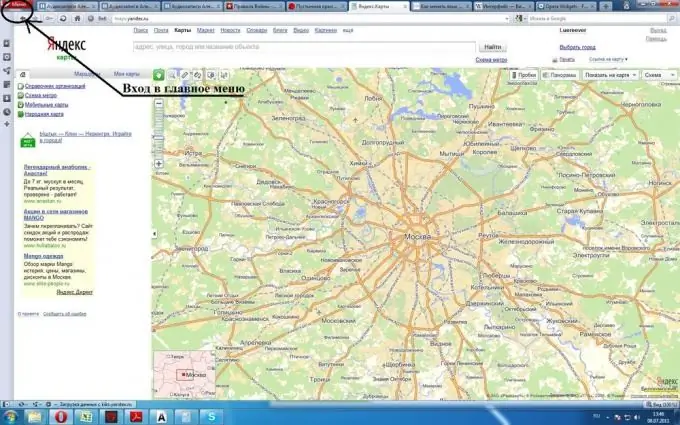
ขั้นตอนที่ 2
ในเมนูหลัก เลือกส่วน "การตั้งค่า" เขาเกือบจะอยู่ด้านล่างสุดของรายการ คุณไม่จำเป็นต้องคลิกมัน เพียงแค่วางเคอร์เซอร์ของเมาส์ไว้เหนือมัน
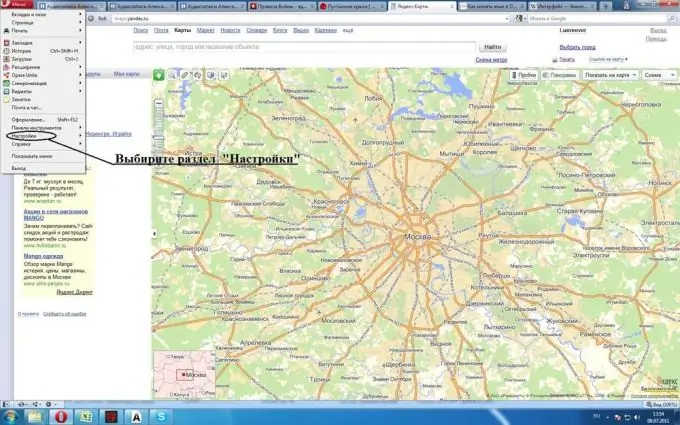
ขั้นตอนที่ 3
ในเมนูย่อยถัดไป เลือก "การตั้งค่าทั่วไป" มันจะเป็นรายการแรกในรายการ อีกวิธีหนึ่งในการไปยังส่วนย่อยนี้คือกดปุ่ม Ctrl + F12 สองปุ่มพร้อมกัน
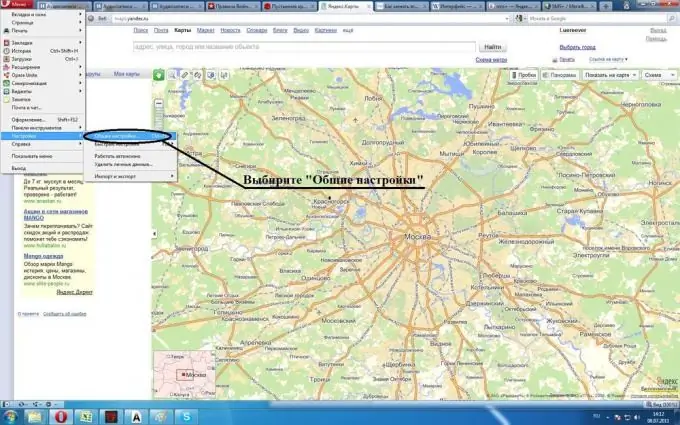
ขั้นตอนที่ 4
หน้าต่างใหม่ "การตั้งค่า" ได้เปิดขึ้นก่อนที่คุณจะเลือกแท็บแรกเรียกว่า "ทั่วไป" รายการสุดท้ายคือ "ระบุการตั้งค่าภาษาสำหรับอินเทอร์เฟซ Opera และหน้าเว็บ" เมื่อตั้งค่าภาษาที่ต้องการ เบราว์เซอร์จะแปลหน้าเว็บจากภาษาต่างประเทศเป็นภาษาที่คุณต้องการโดยอัตโนมัติ
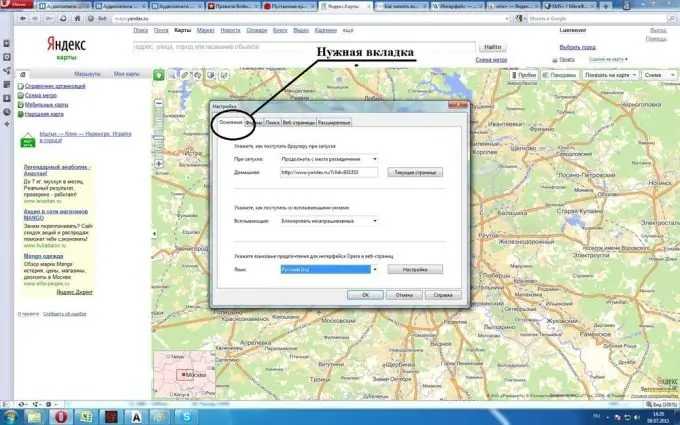
ขั้นตอนที่ 5
เลือกภาษาที่คุณต้องการจากรายการที่เสนอและยืนยันการเลือกของคุณด้วยปุ่ม "ตกลง" นอกจากนี้ คุณยังสามารถเลือกกลุ่มภาษาที่ต้องการมากที่สุดสำหรับการแปลหน้าเว็บได้อีกด้วย ในการทำเช่นนี้คุณเพียงแค่คลิกที่ปุ่ม "การตั้งค่า" ซึ่งอยู่ทางด้านขวาของป้ายกำกับ "ภาษา" ในหน้าต่างที่เปิดขึ้น ให้กดปุ่ม "เพิ่ม" คุณสามารถเลือกรายการที่คุณต้องการจากรายการที่ปรากฏขึ้น
ขั้นตอนที่ 6
หากปรากฎว่าอินเทอร์เฟซของเบราว์เซอร์เป็นภาษาอังกฤษ แสดงว่า:
1) ที่มุมซ้ายบน ให้มองหาปุ่ม "เมนู"
2) จากนั้นเลือก "การตั้งค่า";
3) จากนั้นคลิกซ้ายที่ "การตั้งค่า";
4) เปิดแท็บ "ทั่วไป";
5) บรรทัดสุดท้าย "เลือกภาษาที่คุณต้องการของ Opera และหน้าเว็บ" ที่นั่นและเลือก "รัสเซีย"






